Skype является удобной программой для общения по сети. Он предоставляет возможности обмена сообщениями, совершения голосовых звонков и видеовызовов. Для последних двух функций требуется наличие специального оборудования: микрофона, камеры, наушников или колонок. Иногда в процессе общения могут возникнуть проблемы с аудио. Бывает, что вам плохо слышно собеседника, вы не можете различить его речь, а также прочие проблемы. Данная статья о том, как настроить звук в Скайпе.
Микрофон
От правильной настройки микрофона будет зависеть, как хорошо собеседник вас слышит. (Как включить звук в Скайпе.) Гораздо легче воспринимается диалог, когда нет никаких посторонних шумов, избыточной или недостаточной громкости и прочих негативных факторов голосовых звонков.
У микрофонов два универсальных параметра звука: уровень громкости и уровень усиления. Задаются они в параметрах устройства. Чтобы их открыть, кликните ПКМ по рупору в панели уведомлений и откройте «Записывающие устройства».
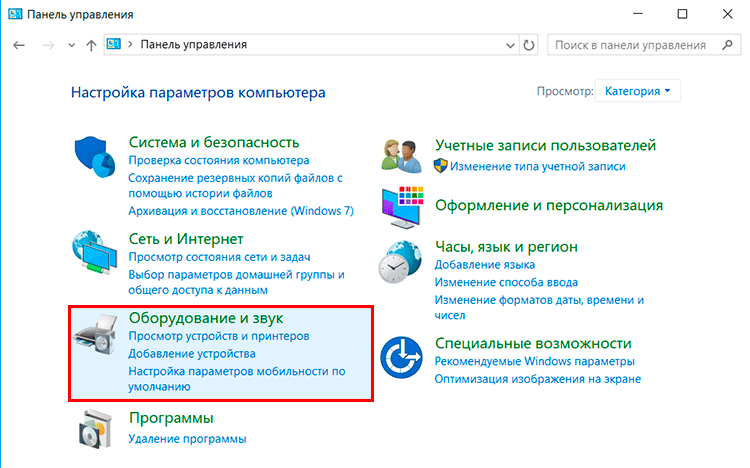 В появившемся окне перейдите в свойства используемого микрофона.
В появившемся окне перейдите в свойства используемого микрофона.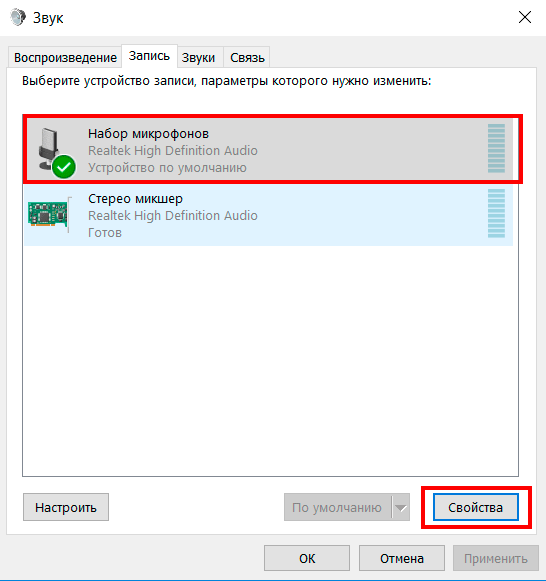 Там будет категория «Уровни», в которой задаются эти два параметра. Еще есть вкладка «Улучшения», там можно установить различные функции, например, отключение эха.
Там будет категория «Уровни», в которой задаются эти два параметра. Еще есть вкладка «Улучшения», там можно установить различные функции, например, отключение эха.
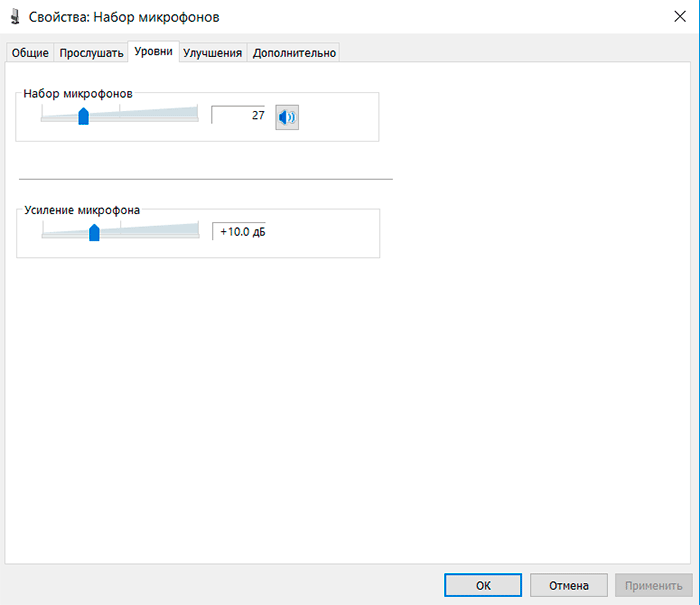
Если у вас продвинутая модель микрофона, то к ней должна прилагаться утилита для детальной настройки его работы. Там можно задать шумоподавление, чувствительность и прочие параметры.
Наушники или колонки
В данном разделе речь пойдет о слышимом вами звуке. Непосредственно в программе можно задать уровень громкости, а также устройство для вывода аудио, если на компьютере их несколько. Более детальная настройка возможна при использовании внутренних средств Windows. Опять жмем ПКМ по иконке рупора и выбираем «Устройства воспроизведения». Там открываем свойства устройства и изменяем параметры.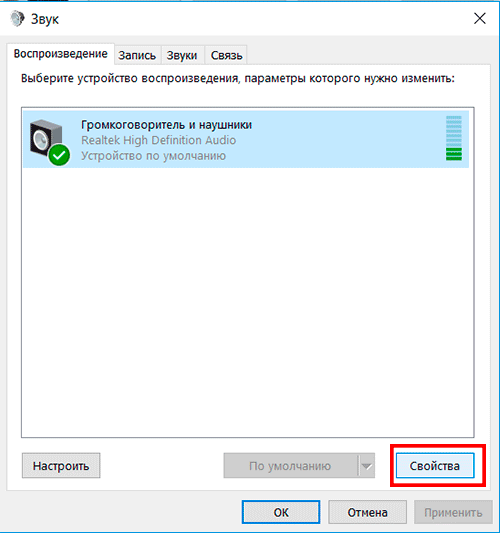
Если у вас хорошая звуковая карта и небюджетные наушники или колонки, то можно установить максимальное качество звука во вкладке «Дополнительные». «Улучшения» предназначены для устранения различных дефектов аудио. В разделе «Уровни» можно задать громкость вывода аудио.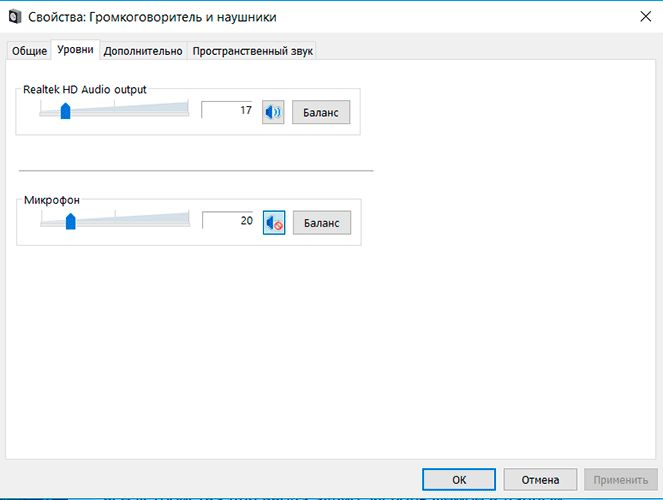
Для продвинутых звуковых карт предназначен специальный софт. С его помощью можно выполнить детальную настройку, сделав его чище и качественнее. Соответствующие утилиты входят в набор покупки, там же находится инструкция для них. На этом Скайп настройки звука завершаются.



